Konektory to specjalne mechanizmy, które pozwalają połączyć wybrany system ERP z platformą Ready_TM. W dalszej części opisano szczegółowe ustawienia dostępnych konektorów.
W ramach każdego z konektorów opisano ustawienia kluczowe dla danego systemu ERP. Pełen opis wszystkich opcji i ustawień w ramach konektorów wraz z wyjaśnieniami dostępny jest w oddzielnym artykule – Konfiguracja konektora dla podmiotu.
Dane konektora
- Producent:
- Systemy ERP:
- RAKSSQL;
- Formaty wymiany danych:
- Wymiana poprzez plik XML.
Zakres eksportowanych danych
- Dane kontrahenta (dostawcy lub nabywcy w zależności od typu dokumentu);
- Nagłówek dokumentu;
- Rejestry VAT;
- Zapisy księgowe (dekrety).
Wykorzystywane szablony księgowań
- 4 + 490;
- 4 i 5 według 4;
- 4 i 5 według 5;
- Tylko 4;
- Tylko 5;
Konfiguracja
Aby skonfigurować konektor RAKSSQL, należy:
- włączyć moduł Ustawienia aplikacji;
- przejść do zakładki KONFIGURACJA w grupie EKSPORTER;
- w polu Jednostka rozliczeniowa określić właściwą jednostkę rozliczeniową. Puste oznacza, że ustawienia konektora będą dostępne dla wszystkich jednostek;
- w polu Dostawca ustawić RAKS SP. z o.o.;
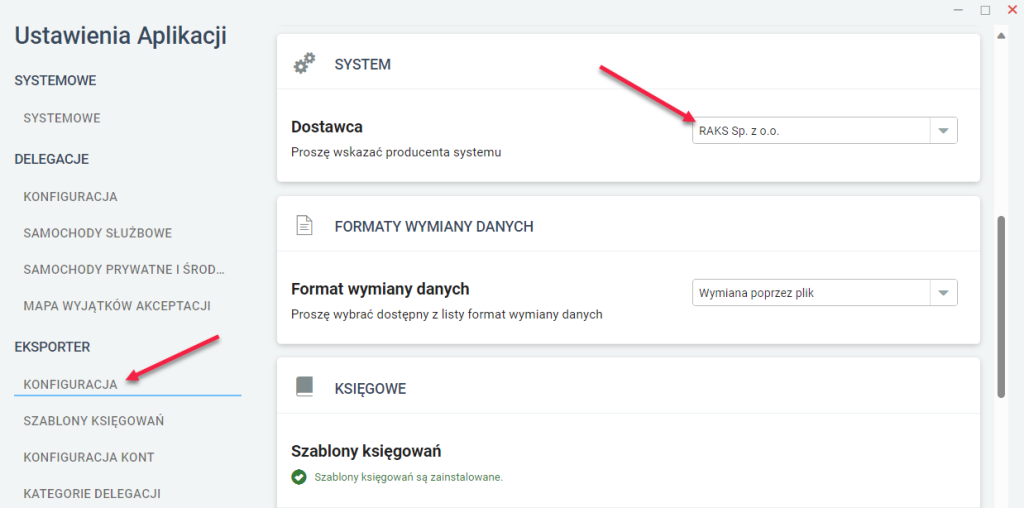
- w sekcji Formaty wymiany danych dla opcji Format wymiany danych ustawić Wymiana przez plik;
- ostatnia sekcja ustawień, która wymaga uwagi to Księgowe;
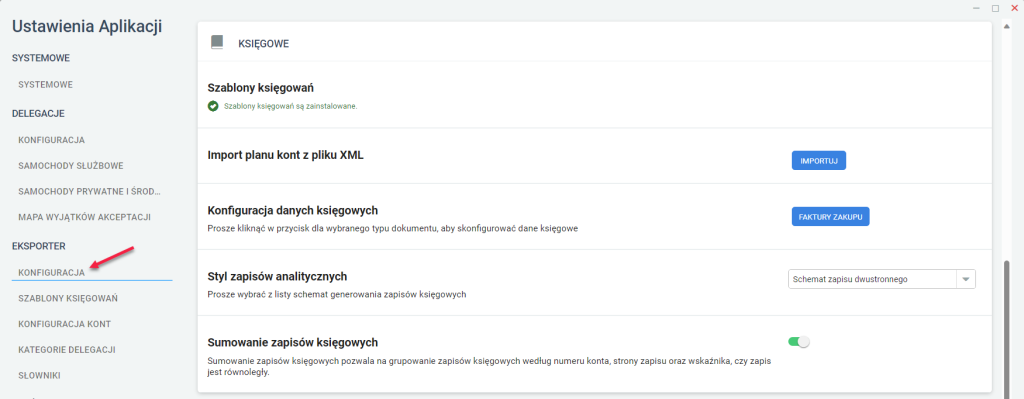
- Szablony księgowań – możliwe do zainstalowania, w przypadku, gdy nie zostały zainstalowane podczas uruchomienia aplikacji Eksportera. Opis szablonów księgowań dostępny jest w tym artykule;
- Import planu kont z pliku XML – pozwala na zaimportowanie planu kont wyeksportowanego jako plik XML z systemu RAKSSQL. Aby rozpocząć proces, należy kliknąć IMPORTUJ, uruchomiony zostanie prosty kreator importu;
- Plik planu kont – kliknąć trzy kropki i wskazać odpowiedni plik XML;
- Jednostka rozliczeniowa, w kontekście której przeprowadzana jest konfiguracja – wybrać z listy jednostkę rozliczeniową;
- Proszę wskazać rok rozrachunkowy, którego dotyczy import – na liście wskazać odpowiedni rok;
- kliknąć DALEJ;
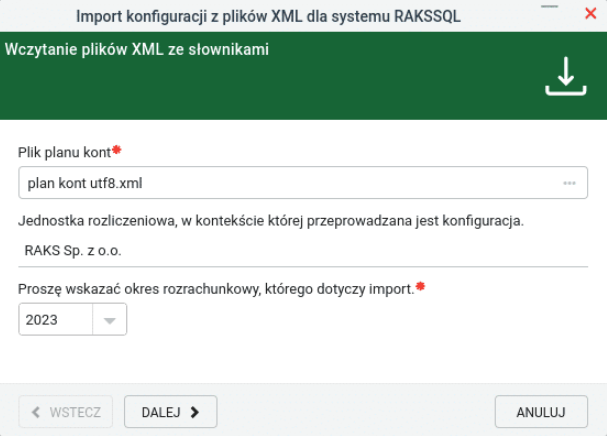
- w kolejnym kroku:
- Rodzaje kosztu – kliknąć pole i wybrać z listy odpowiedni rodzaj kosztu;
- Miejsce powstawania kosztu – kliknąć pole i wybrać z listy odpowiedni MPK;
- kliknąć DALEJ;
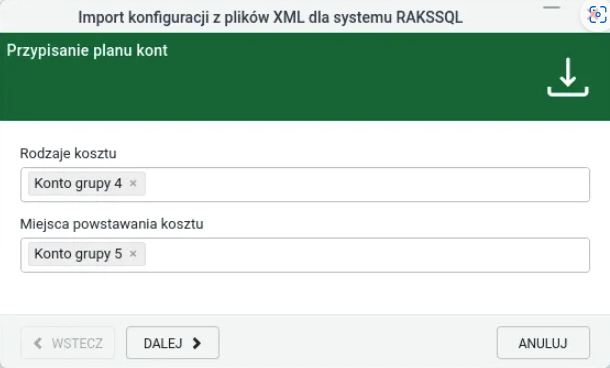
- w oknie podsumowania procesu importu kliknąć przycisk IMPORTUJ;
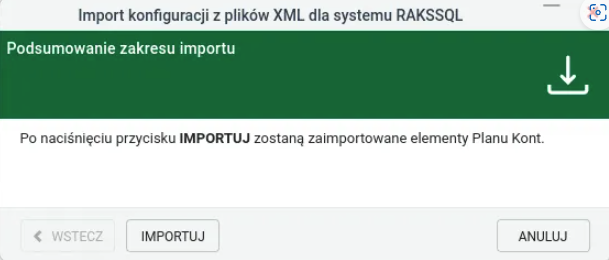
- import zostanie wykonany. Aby zamknąć okno, należy kliknąć ZAKOŃCZ;
- Konfiguracja danych księgowych – kliknąć FAKTURY ZAKUPU, w nowym oknie wprowadzić niezbędne ustawienia i zapisać. Dodatkowe informacje na temat ustawienia znajdują się w oddzielnym artykule;
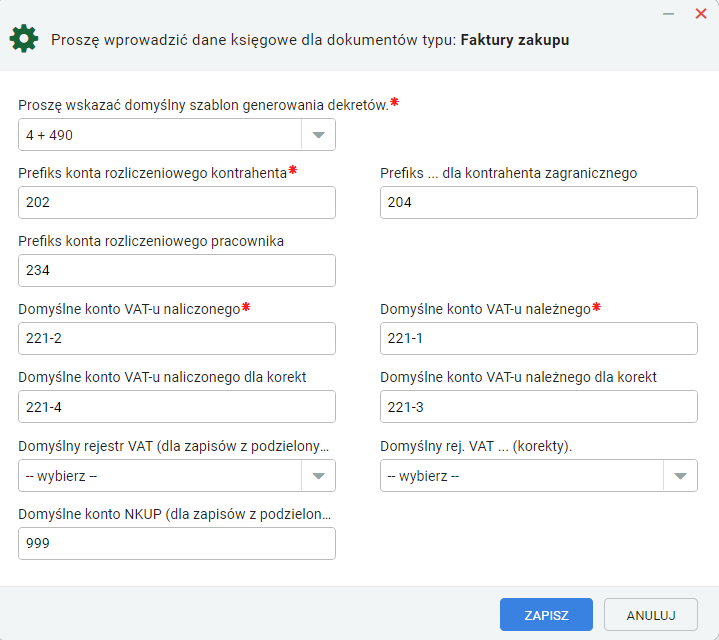
- Styl zapisów analitycznych – definicja formatu generowania zapisów księgowych. Szczegółowe informacje na ten temat znajdują się w opisie Konfiguracji Eksportera;
- Schemat zapisu jednostronnego – jeden zapis księgowy zawiera konto tylko po jednej stronie WN lub MA;
- Schemat zapisu dwustronnego – jeden zapis księgowy zawiera konta po obu stronach (WN oraz MA) (schemat domyślny);
- Sumowanie zapisów księgowych – pozwala na agregowanie pozycji zapisów księgowych według numeru konta (w danej grupie zapisów). Opcja ta nie działa w przypadku wybrania schematu analitycznego zapisów księgowych oraz istnienia wymiarowania przypiętego do którejkolwiek definicji zapisów księgowych. Szczegółowy opis z przykładami jest zawarty w tym artykule.